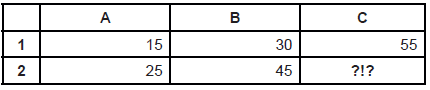Questões de Concurso
Sobre planilha eletrônica em noções de informática
Foram encontradas 4.197 questões
Considere a planilha abaixo, digitada no Microsoft Excel.
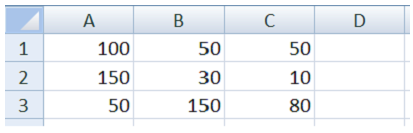
Se as fórmulas “=CONT.NÚM(A1:C3)” e “=SOMA(A1:C3)” forem inseridas nas
células “D1” e “D3” da planilha acima, respectivamente, os resultados serão, nessa
ordem:
No Microsoft Excel 2010, um usuário criou a planilha a seguir, que está com o recurso AutoFiltro ativado.
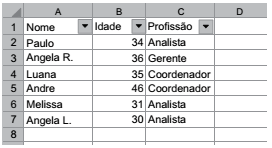
Ao clicar com o botão principal do mouse na seta  à
direita na célula C1, é exibida uma lista na qual o usuário
terá opções de filtragem. Assinale a alternativa que apresenta
as opções possíveis logo após a opção
à
direita na célula C1, é exibida uma lista na qual o usuário
terá opções de filtragem. Assinale a alternativa que apresenta
as opções possíveis logo após a opção  .
.
No Microsoft Excel 2010, em sua configuração padrão, um usuário preparou a planilha a seguir.
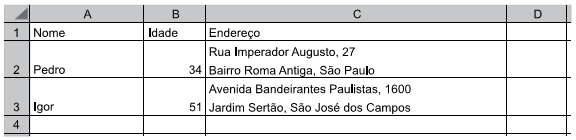
Assinale a alternativa que indica a(s) tecla(s) que foi(ram) pressionada(s) nas células C2 e C3, ao final da primeira linha,
para separar o texto em 2 linhas.
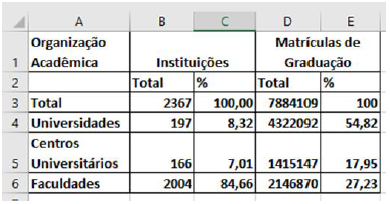
1) A soma do total das instituições de diferentes organizações acadêmicas na célula B3 pode ser calculada com a fórmula =SOMA(B4:B6). 2) A fórmula =SOMA(D4:D5:D6) forneceu a soma do total de matrículas de graduação na célula D3, em instituições de diferentes organizações acadêmicas. 3) A fórmula =(B4*100)/B3 possibilita calcular o percentual de Universidades do total de instituições de diferentes organizações acadêmicas na célula C4. 4) O cálculo do percentual de matrículas de graduação nas Universidades pode ser feito com a fórmula =(D4*100)/D$3 na célula E4. O cifrão ($) nessa fórmula permite que a linha 3 da coluna D não seja alterada ao copiar e colar a fórmula. 5) Para ordenar os dados da coluna D, deve-se selecionar as células (D3:D6), clicar na guia Dados e localizar o grupo Classificar e Filtrar. Em seguida, clicar no botão Classificar 1 a 10.
Estão corretas, apenas:
Em relação ao gráfico abaixo, criado com a planilha eletrônica Microsoft Excel 2010, analise as proposições a seguir.
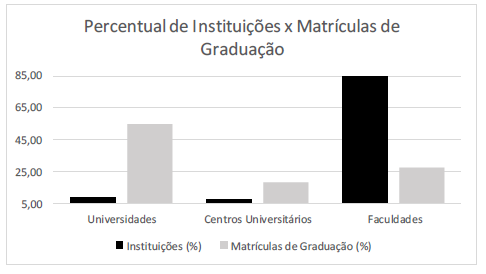
Estão corretas apenas:
Julgue o item seguinte, a respeito de ferramentas e aplicações de informática.
Excel, da Microsoft, e Calc, do LibreOffice, são exemplos de
planilha de cálculo, que é um tipo de programa de computador
que utiliza tabelas e células para a realização de cálculos ou
apresentação de dados.

Para fins de orçamentação de uma obra, foi feita a cotação
de um equipamento em cinco diferentes lojas. Os valores obtidos
foram registrados na coluna B, da linha 2 à linha 6, de uma planilha
elaborada em Excel, conforme ilustrado na figura anterior. Nas
linhas 8 e 9 da coluna B dessa planilha, estão registradas,
respectivamente, a média aritmética e a mediana dos preços
cotados, calculadas usando-se comandos do próprio Excel.
A partir das informações precedentes, julgue o item que se segue, a respeito das fórmulas da ferramenta Excel.
A fórmula MENOR(B2:B6) permite determinar o menor valor
cotado entre as lojas pesquisadas.

Para fins de orçamentação de uma obra, foi feita a cotação
de um equipamento em cinco diferentes lojas. Os valores obtidos
foram registrados na coluna B, da linha 2 à linha 6, de uma planilha
elaborada em Excel, conforme ilustrado na figura anterior. Nas
linhas 8 e 9 da coluna B dessa planilha, estão registradas,
respectivamente, a média aritmética e a mediana dos preços
cotados, calculadas usando-se comandos do próprio Excel.
A partir das informações precedentes, julgue o item que se segue, a respeito das fórmulas da ferramenta Excel.
A fórmula SOMA(B2:B6)/CONT.NÚM(B2:B6) permite o
cálculo da média aritmética dos preços cotados, em
substituição à fórmula estatística padrão do Excel para esse
cálculo.

Para fins de orçamentação de uma obra, foi feita a cotação
de um equipamento em cinco diferentes lojas. Os valores obtidos
foram registrados na coluna B, da linha 2 à linha 6, de uma planilha
elaborada em Excel, conforme ilustrado na figura anterior. Nas
linhas 8 e 9 da coluna B dessa planilha, estão registradas,
respectivamente, a média aritmética e a mediana dos preços
cotados, calculadas usando-se comandos do próprio Excel.
A partir das informações precedentes, julgue o item que se segue, a respeito das fórmulas da ferramenta Excel.
A fórmula estatística MED(B2:B6) permite o cálculo da
mediana entre os preços cotados.
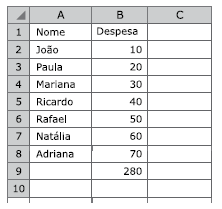
Considerando que a célula B9 contém a fórmula =SOMA(B2:B8), ao se ocultarem as linhas 4 e 5, assinale a alternativa que indica o resultado correto que é apresentado na célula B9.
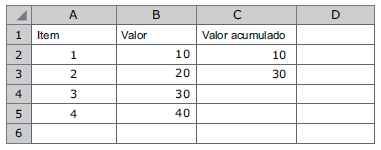
Considerando que a célula C3 tem a fórmula =B3+C2, assinale a alternativa que apresenta o conteúdo correto nas células C4 e C5, respectivamente, ao se selecionar a célula C3, pressionar CTRL+C e depois selecionar as células C4 e C5 ao mesmo tempo, e pressionar CTRL+V.